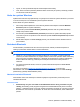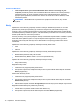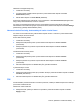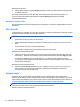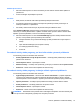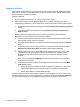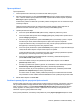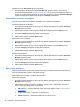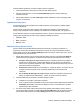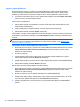HP Client Security Getting started
Úprava prihlásení
Úprava prihlásenia:
1. Otvorte prihlasovaciu obrazovku pre webovú stránku alebo program.
2. Kliknutím alebo klepnutím na ikonu Password Manager (Správca hesiel) zobrazte dialógové
okno, v ktorom môžete upraviť prihlasovacie údaje, a potom kliknite alebo klepnite na položku
Edit Logon (Upraviť prihlásenie).
Prihlasovacie políčka na obrazovke a príslušné políčka v dialógovom okne sú označené tučným
oranžovým okrajom.
Údaje konta tiež môžete upraviť na stránke Správca hesiel. Kliknutím alebo klepnutím na
prihlásenie zobrazte možnosti úpravy a potom vyberte položku Edit (Upraviť).
3. Upravte prihlasovacie údaje.
●
Ak chcete upraviť Account name (Názov konta), zadajte do políčka nový názov.
● Ak chcete pridať alebo upraviť názov Category (Kategória), zadajte alebo upravte názov v
políčku Category (Kategória).
●
Ak chcete vybrať prihlasovacie políčko Username (Meno používateľa) s jednou z vopred
formátovaných volieb, kliknite alebo klepnite na šípku nadol napravo od políčka.
Vopred formátované voľby sú k dispozícii len vtedy, keď sa upravuje prihlásenie z príkazu
Edit (Upraviť) v kontextovej ponuke ikony Správca hesiel.
●
Ak chcete vybrať prihlasovacie políčko Password (Heslo) s jednou z vopred formátovaných
volieb, kliknite alebo klepnite na šípku nadol napravo od políčka.
Vopred formátované voľby sú k dispozícii len vtedy, keď sa upravuje prihlásenie z príkazu
Edit (Upraviť) v kontextovej ponuke ikony Správca hesiel.
●
Ak chcete do prihlásenia pridať
ďalšie políčka z obrazovky, kliknite alebo klepnite na
položku More fields (Ďalšie políčka).
●
Ak chcete zobraziť heslo pre toto prihlásenie, kliknite alebo klepnite na ikonu Show
password (Zobraziť heslo).
● Ak majú byť prihlasovacie políčka vyplnené, ale neodoslané, zrušte začiarknutie políčka
Automatically submit logon data (Automaticky odoslať údaje prihlásenia).
●
Ak chcete označiť, že pri tomto prihlásení je prezradené heslo, začiarknite políčko This
password is compromised (Toto heslo je prezradené).
Po uložení zmien sú všetky ostatné prihlásenia používajúce rovnaké heslo tiež označené
ako prezradené. Potom môžete navštíviť každé takéto konto a podľa potreby zmeniť heslá.
4. Kliknite alebo klepnite na tlačidlo OK.
Používanie ponuky Rýchle prepojenia Správcu hesiel
Správca hesiel poskytuje rýchly a ľahký spôsob otvárania webových stránok a programov, pre ktoré
ste vytvorili prihlásenie. Dvojitým kliknutím alebo dvojitým klepnutím na prihlásenie do programu
alebo na webovú stránku v ponuke Password Manager Quick Links (Rýchle prepojenia Správcu
hesiel), prípadne zo stránky Správca hesiel v aplikácii HP Client Security otvorte prihlasovaciu
obrazovku a potom vyplňte prihlasovacie údaje.
Keď vytvoríte prihlásenie, automaticky bude pridané do ponuky Rýchle prepojenia Správcu hesiel.
Funkcie, aplikácie a nastavenia identity 21